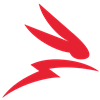
Actualiza tu información
Crea tu nombre de usuario y contraseña para la próxima vez que quieras acceder a STAP y así mantener tus registros.
Completar el registro
Estás utilizando una cuenta de prueba
Podrás seguir accediendo a la plataforma completa por 20 días más. Puedes ver nuestros planes para acceder a un mayor contenido.
Preguntas frecuentes

Tu prueba gratuita ha finalizado.
Puedes seguir utilizando STAP grautitamente de manera ilimitada con 4 módulos disponibles.
Todos tus datos se mantendrán
La información que hayas registrado en los 4 módulos actuales seguirán disponibles.
Puedes contratar un plan para recuperar tus datos que se hayan perdido al momento de haber finalizado tu prueba gratuita.

Bienvenido a STAP.
Has accedido a una cuenta de prueba. Te ofrecemos gratiutamente un acceso completo a toda la plataforma de STAP por 20 días.
Al finalizar tus días de prueba, podrás seguir utilizando STAP de manera gratuita e ilimitada pero con solo 4 módulos disponibles.
Podrás acceder nuevamente a tu cuenta de prueba con los siguientes datos
Nombre Usuario: UserDemo5375
Contraseña: UserDemo5375
Es recomendable que cambies tu contraseña y nombre de usuario por unos que reconozcas más facilmente, accediendo a Usuarios > Editar

Cuando termines los días de prueba, STAP automáticamente pasará tu cuenta al Plan Independiente para que puedas seguir utilizando la plataforma.
El Plan Independiente es totalmente gratis, pero tiene accesos más limitados. Puedes contratar a un plan con mayor contenido visitando nuestros planes.
Si ya has completado tu registro aquí, tus datos no se perderán incluso si la prueba ha finalizado.
Cuando la prueba haya finalizado y comiences tu Plan Independiente gratuito, tus datos se mantendrán. Si deseas contratar un plan con mayor contenido, los datos que hayas perdido al pasar de la cuenta de prueba al Plan Independiente, los podrás volver a recuperar.
- Ve a OC-Proveedor > Completar Datos. Puedes incluir información a tu OCP como datos del cliente, condiciones, etc.
- Ve a OC-Proveedor > Ver para enviar por correo al proveedor.
- Después de Generar una Orden de Compra Cliente, éstas quedan en un estado "Pendiente". Debes evaluarlas para generar así una Orden de Compra Proveedor.
- Dirígete a OC-Cliente > Evaluar y presiona en "confirmar Selección" si estás de acuerdo.
- La cantidad de Ordenes de Compra Proveedor generadas, dependerá de los diferentes proveedores asociados los productos de la Cotización.
- Que el cliente haya confirmado la Cotización desde el PDF (ver ejemplo).
- Que el cliente haya confirmado la Cotización por otro medio (llamada telefónica, correo, etc.). De ser así, debes confirmar la Cotización manualmente. (Ve a: Cotizaciones > Visualizar > Confirmar y Crear OCC)
